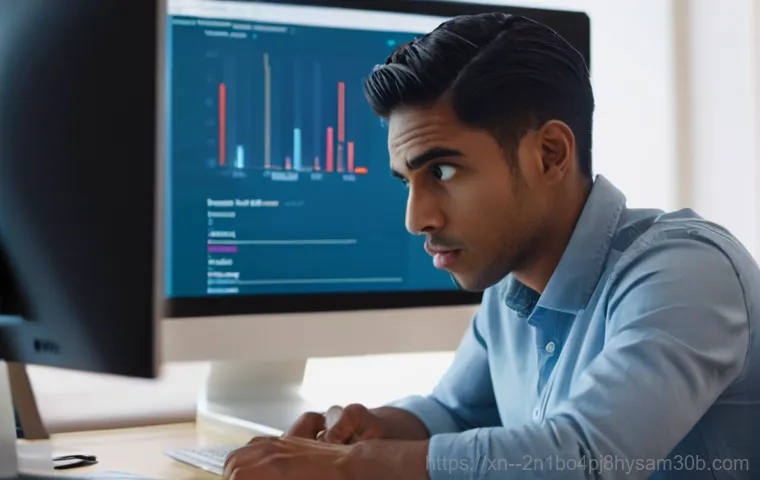안녕하세요, 여러분! 요즘 우리 일상에서 디지털 세상은 떼려야 뗄 수 없는 존재가 되었잖아요. 스마트폰 앱부터 컴퓨터 프로그램까지, 편리함을 넘어 필수적인 도구가 되었죠.
그런데 갑자기 사용하던 프로그램이 멈춰버리거나, 먹통이 되면 정말 당황스럽고 답답하지 않으신가요? 특히 중요한 작업을 하던 중이거나, 급하게 확인해야 할 정보가 있을 때 ‘응답 없음’이라는 메시지를 보면 저도 모르게 한숨부터 나오더라고요. 마치 활기 넘치는 황학동 길거리에서 갑자기 모든 상점의 불이 꺼진 것처럼, 디지털 세계의 단절은 생각보다 큰 불편함을 안겨줍니다.
도대체 왜 이런 일이 생기는 걸까요? 혹시 내 컴퓨터나 스마트폰에 문제가 생긴 건 아닐까 걱정되기도 하고요. 여러분의 소중한 시간과 노력을 지켜줄 해결책, 아래 글에서 정확하게 알아보도록 할게요!
갑작스러운 멈춤! 프로그램 ‘응답 없음’의 흔한 원인들

메모리 부족과 과부하의 덫
여러분, 혹시 중요한 문서 작업을 하다가 갑자기 화면이 멈추고 마우스조차 움직이지 않는 경험 해보셨나요? 저는 마감 기한이 코앞인데도 불구하고 컴퓨터가 버벅거려서 정말 속상했던 적이 한두 번이 아니랍니다. 대부분의 ‘응답 없음’ 현상은 우리 컴퓨터나 스마트폰의 ‘뇌’라고 할 수 있는 메모리가 부족해서 생기는 경우가 많아요. 여러 프로그램을 동시에 실행하거나, 고화질 영상 편집처럼 자원을 많이 사용하는 작업을 할 때, 메모리가 감당할 수 있는 한계를 넘어서면 시스템이 과부하를 일으키면서 멈춰버리게 되는 거죠. 마치 좁은 도로에 차들이 한꺼번에 몰리면서 체증이 생기는 것과 비슷하다고 할 수 있어요. 특히 구형 기기일수록 메모리 용량이 작아서 이런 현상이 더 자주 발생하기 쉬운데, 이럴 때는 내가 지금 어떤 프로그램을 얼마나 많이 켜놨는지 한번쯤 점검해 볼 필요가 있답니다. 저도 예전에 습관적으로 창을 수십 개씩 띄워놓고 작업하다가 한순간에 모든 걸 날려버린 아픈 기억이 있어요. 그 후로는 작업 전에 꼭 불필요한 창은 닫는 습관을 들이게 되더라고요.
백그라운드 프로세스의 숨겨진 영향
우리가 눈치채지 못하는 사이에 뒤에서 열심히 일하고 있는 프로그램들이 있다는 사실, 알고 계셨나요? 바로 ‘백그라운드 프로세스’인데요. 운영체제 업데이트, 바이러스 검사, 클라우드 동기화 서비스, 메신저 앱 등 우리가 직접 실행하지 않았는데도 시스템 자원을 계속해서 사용하고 있는 프로그램들이 꽤 많습니다. 이 백그라운드 프로세스들이 너무 많거나, 그중 특정 하나가 문제를 일으키면 전반적인 시스템 성능을 저하시켜 프로그램 응답 없음을 유발할 수 있어요. 저도 얼마 전에 특별히 뭘 하는 것도 없는데 컴퓨터가 너무 느려서 봤더니, 백그라운드에서 백업 프로그램이 엄청난 양의 파일을 동기화하고 있더라고요. 이게 바로 저를 그렇게 애먹였던 주범이었죠! 이처럼 눈에 보이지 않는 곳에서 시스템 자원을 잡아먹는 친구들을 잘 관리해주는 것만으로도 응답 없음 현상을 크게 줄일 수 있습니다. 마치 냉장고 문을 닫아놔도 안에서 모터가 계속 돌아가며 에너지를 쓰는 것과 같다고 생각하시면 이해하기 쉬울 거예요.
이렇게 해보세요! 즉각적인 문제 해결을 위한 단계별 가이드
CTRL+ALT+DEL, 작업 관리자의 힘
프로그램이 멈췄을 때 가장 먼저 떠올릴 수 있는 마법의 키 조합이 바로 ‘CTRL+ALT+DEL’이죠! 윈도우 사용자라면 이 단축키를 누르면 ‘작업 관리자’ 창이 뜨는데, 여기서 현재 실행 중인 모든 프로그램과 프로세스를 한눈에 확인할 수 있습니다. 저도 갑자기 화면이 얼어버렸을 때, 이 조합을 누르고 작업 관리자를 열어보면 멈춘 프로그램 옆에 ‘응답 없음’이라고 표시되어 있는 것을 자주 발견하곤 해요. 이때 해당 프로그램을 선택하고 ‘작업 끝내기’ 버튼을 누르면 대부분의 경우 프로그램이 강제로 종료되면서 시스템이 다시 정상적으로 돌아오게 됩니다. 물론 작업 중이던 내용은 저장되지 않을 가능성이 크지만, 적어도 시스템 전체가 멈추는 불상사는 막을 수 있죠. 한 번은 정말 중요한 보고서를 작성하다가 프로그램이 멈춰서 심장이 덜컥 내려앉았는데, 작업 관리자로 빠르게 정리하고 다행히 자동 저장된 파일로 대부분을 살려낸 적도 있었어요. 이처럼 작업 관리자는 우리에게 아주 유용한 응급처치 도구가 되어준답니다.
프로그램 재시작과 컴퓨터 재부팅의 마법
강제 종료 후에도 문제가 해결되지 않거나, 아예 작업 관리자조차 뜨지 않을 정도로 시스템이 심각하게 멈췄다면, 그다음 단계는 ‘재시작’입니다. 멈춘 프로그램만 다시 실행해 보거나, 그래도 안 되면 과감하게 컴퓨터나 스마트폰 자체를 재부팅하는 것이죠. 저는 가끔 아무리 애를 써도 해결되지 않던 문제들이 재부팅 한 번으로 거짓말처럼 해결되는 걸 보고 ‘재부팅은 만병통치약이구나!’ 하고 감탄할 때가 많아요. 재부팅은 시스템 메모리를 깨끗하게 비우고, 꼬여있던 소프트웨어 설정을 초기화하며, 문제가 발생했던 프로세스를 완전히 종료시키는 효과가 있습니다. 마치 잠시 잠을 자고 일어나면 몸이 개운해지는 것처럼, 기기도 잠시 쉬었다가 다시 시작하면서 컨디션을 회복하는 것이죠. 컴퓨터는 물론이고, 스마트폰 앱이 버벅거릴 때도 전원을 껐다 켜는 것만으로도 많은 문제가 해결되곤 합니다. 괜히 어려운 해결책을 찾기 전에, 일단 재부팅 한 번 시도해보는 건 어떨까요? 의외로 간단하게 해결될 수도 있답니다.
| 문제 유형 | 주요 원인 | 간단 해결책 |
|---|---|---|
| 특정 프로그램 멈춤 | 메모리 부족, 프로그램 오류, 충돌 | 작업 관리자로 강제 종료 후 재실행 |
| 전체 시스템 멈춤/느려짐 | 과도한 백그라운드 작업, 악성코드, 드라이버 문제 | 컴퓨터 재부팅, 불필요한 프로그램 종료 |
| 모바일 앱이 반응 없음 | 앱 충돌, 캐시 과부하, 업데이트 필요 | 앱 강제 종료 후 재실행, 앱 데이터 및 캐시 삭제, 업데이트 확인 |
| 인터넷 브라우저 멈춤 | 탭 과다, 확장 프로그램 충돌, 네트워크 문제 | 브라우저 재시작, 확장 프로그램 비활성화, 캐시 및 쿠키 삭제 |
내 컴퓨터, 스마트폰 환경에 따른 맞춤형 대처법
윈도우/맥 사용자라면 이것부터!
운영체제는 프로그램이 돌아가는 기본 환경이기 때문에, 사용하는 시스템에 따라 응답 없음 대처법도 조금씩 달라질 수 있어요. 윈도우 사용자라면 앞서 말씀드린 ‘작업 관리자’가 가장 강력한 도구이지만, 이외에도 ‘이벤트 뷰어’를 통해 어떤 프로그램이 문제를 일으켰는지 상세한 기록을 확인해 볼 수 있습니다. 제가 예전에 특정 게임이 계속 멈춰서 답답했는데, 이벤트 뷰어를 확인해보니 그래픽 드라이버 문제라는 걸 알아내서 바로 해결했던 경험이 있어요. 맥 사용자라면 ‘활동 모니터’가 윈도우의 작업 관리자와 같은 역할을 합니다. 여기서 CPU나 메모리를 과도하게 사용하는 앱을 찾아 강제 종료할 수 있죠. 맥은 윈도우보다 상대적으로 안정적이라고 알려져 있지만, 그래도 너무 많은 앱을 동시에 실행하거나 오래된 프로그램을 사용할 때는 응답 없음 현상이 발생할 수 있으니 주의해야 해요. 또, 윈도우나 맥 모두 시스템 리소스 모니터링 기능을 활용해서 평소에 어떤 프로그램이 자원을 많이 사용하는지 미리 파악해두면 나중에 문제가 생겼을 때 원인을 빠르게 찾을 수 있습니다. 저도 주기적으로 활동 모니터를 확인하면서 ‘아, 이 앱이 메모리를 이렇게 많이 먹는구나!’ 하고 깜짝 놀라곤 한답니다.
모바일 기기에서 앱 멈춤 현상 해결하기
스마트폰에서 앱이 멈추거나 먹통이 되면 정말 답답하죠. 특히 급하게 메시지를 보내거나 결제를 해야 할 때 이런 일이 생기면 머릿속이 새하얘지더라고요. 안드로이드폰이나 아이폰이나 기본적인 대처법은 비슷합니다. 먼저 해당 앱을 강제로 종료한 후 다시 실행해보는 것이 가장 간단하고 효과적인 방법이에요. 안드로이드폰은 최근 앱 목록에서 위로 스와이프하거나 ‘앱 정보’에서 ‘강제 중지’를 선택할 수 있고, 아이폰은 홈 버튼 두 번 누르기(구형) 또는 화면 하단에서 위로 스와이프 후 앱을 위로 밀어 올리는 방식으로 강제 종료할 수 있습니다. 그래도 해결되지 않는다면, 앱의 ‘캐시’를 삭제해 보세요. 캐시는 앱이 더 빠르게 실행될 수 있도록 임시 데이터를 저장해두는 공간인데, 이 캐시 데이터가 너무 많이 쌓이거나 손상되면 오히려 앱 실행에 문제를 일으키기도 합니다. 저는 가끔 특정 앱이 버벅거릴 때 캐시를 비워주면 언제 그랬냐는 듯이 다시 매끄럽게 작동하는 걸 보고 놀랄 때가 많아요. 마지막으로, 앱과 운영체제를 항상 최신 버전으로 업데이트하는 것도 중요해요. 업데이트에는 버그 수정과 성능 개선 내용이 포함되어 있어서, 의외로 간단하게 문제를 해결해 줄 때가 많습니다.
알고 계셨나요? 의외의 원인과 예방 꿀팁
오래된 드라이버와 소프트웨어 충돌
컴퓨터의 각 부품들은 ‘드라이버’라는 소프트웨어를 통해 운영체제와 소통하는데요, 이 드라이버가 오래되거나 손상되면 하드웨어와 소프트웨어 간의 충돌이 발생해서 프로그램 응답 없음을 유발할 수 있습니다. 특히 그래픽카드 드라이버는 게임이나 고사양 프로그램을 사용할 때 매우 중요한데, 이게 구버전이거나 다른 소프트웨어와 호환성 문제가 생기면 화면이 깨지거나 프로그램이 멈추는 현상이 자주 발생하곤 해요. 저도 예전에 새 게임을 설치했는데 자꾸만 튕겨서 알아보니, 그래픽카드 드라이버 업데이트를 미루고 있었던 게 문제였더라고요. 드라이버를 최신 버전으로 업데이트해주니 언제 그랬냐는 듯이 게임이 원활하게 실행되어서 정말 놀랐던 기억이 있습니다. 또한, 서로 다른 두 프로그램이 동일한 시스템 자원을 사용하려고 하거나, 특정 DLL 파일 등을 공유할 때 충돌이 발생하여 한쪽 또는 양쪽 모두 응답 없음이 될 수도 있어요. 이럴 때는 최근에 설치한 프로그램 중 문제가 될 만한 것이 있는지 생각해보고, 하나씩 제거해보면서 원인을 찾아내는 수고를 해야 할 때도 있답니다.
악성코드, 바이러스가 남긴 흔적
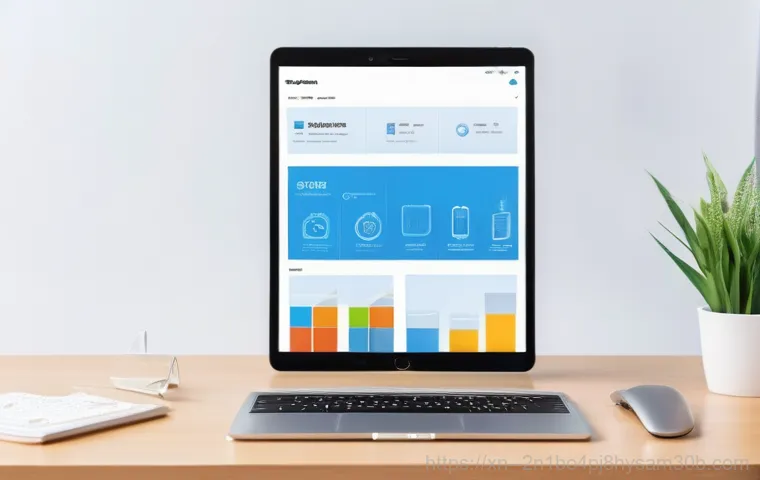
우리가 모르는 사이에 컴퓨터나 스마트폰에 침투하여 시스템을 망가뜨리는 악성코드나 바이러스 또한 프로그램 응답 없음의 주범이 될 수 있습니다. 이들은 몰래 백그라운드에서 실행되면서 시스템 자원을 엄청나게 소모하거나, 중요한 시스템 파일을 손상시켜 프로그램이 제대로 작동하지 못하게 만들어요. 저는 예전에 컴퓨터가 갑자기 느려지고 팝업창이 계속 뜨길래 대수롭지 않게 생각했는데, 알고 보니 악성코드에 감염되어 있었더라고요. 결국 중요한 프로그램들이 전부 멈춰버리고 컴퓨터를 초기화해야 했던 아찔한 경험도 있습니다. 이처럼 악성코드는 단순한 불편함을 넘어 시스템 전체를 위협할 수 있는 심각한 문제이기 때문에, 항상 주의를 기울여야 합니다. 믿을 수 있는 백신 프로그램을 설치하고 주기적으로 검사하는 것은 물론, 출처를 알 수 없는 파일을 다운로드하거나 의심스러운 웹사이트에 접속하는 것을 피하는 것이 중요해요. 보안 프로그램이 실시간으로 시스템을 감시하고 잠재적인 위협을 차단해주는 덕분에, 저는 요즘 안심하고 인터넷을 이용하고 있답니다.
똑똑한 사용자라면 미리 준비! ‘응답 없음’을 방지하는 습관
정기적인 시스템 관리와 업데이트
대부분의 ‘응답 없음’ 문제는 평소 작은 관심과 관리만으로도 충분히 예방할 수 있다는 사실, 알고 계셨나요? 저는 한때 귀찮아서 운영체제나 소프트웨어 업데이트를 미루곤 했는데, 그럴 때마다 꼭 문제가 생기더라고요. 업데이트는 단순한 기능 추가를 넘어, 보안 취약점을 보완하고 기존 버그를 수정하며 시스템 안정성을 향상시키는 중요한 과정입니다. 운영체제는 물론, 자주 사용하는 프로그램이나 웹 브라우저도 항상 최신 상태로 유지하는 습관을 들이는 것이 좋아요. 개발사들은 사용자 경험을 개선하기 위해 꾸준히 업데이트를 제공하니, 이 기회를 놓치지 않는 것이 현명하겠죠. 또한, 정기적으로 컴퓨터를 재부팅하고, 백신 프로그램으로 시스템을 검사하며, 불필요한 파일이나 프로그램을 정리하는 습관도 매우 중요합니다. 마치 우리 몸도 건강검진을 받고 꾸준히 운동해야 건강을 유지할 수 있는 것처럼, 디지털 기기도 지속적인 관리가 필요한 법이니까요. 이렇게 조금만 신경 써주면 갑작스러운 ‘응답 없음’으로 당황할 일을 훨씬 줄일 수 있을 거예요.
불필요한 프로그램 정리로 쾌적하게!
우리 컴퓨터나 스마트폰에 얼마나 많은 프로그램과 앱이 설치되어 있는지 한번 확인해 본 적 있으신가요? 저도 모르는 사이에 언제 깔렸는지 기억도 나지 않는 프로그램들이 쌓여 있는 걸 보고 깜짝 놀랐던 적이 많아요. 이런 불필요한 프로그램들은 단순히 저장 공간만 차지하는 것이 아니라, 백그라운드에서 은근슬쩍 시스템 자원을 소모하거나 다른 프로그램과 충돌을 일으켜 응답 없음을 유발할 수 있습니다. 따라서 주기적으로 사용하지 않는 프로그램을 과감하게 삭제하여 시스템을 가볍게 유지하는 것이 중요해요. 저는 분기별로 한 번씩 ‘대청소의 날’을 정해서 컴퓨터의 ‘프로그램 추가/제거’ 목록과 스마트폰의 앱 목록을 훑어보며 사용하지 않는 것들을 정리하는데, 이렇게 하고 나면 컴퓨터가 한결 빨라지는 것을 체감할 수 있더라고요. 마치 옷장 속 안 입는 옷을 정리하면 새 옷을 넣을 공간이 생기고 기분까지 상쾌해지는 것과 같은 이치입니다. 쾌적한 디지털 환경은 작은 정리에서부터 시작된다는 것을 꼭 기억해주세요.
궁극의 해법: 시스템 최적화로 쾌적한 디지털 라이프
디스크 정리와 임시 파일 제거
우리가 웹 서핑을 하거나 프로그램을 실행할 때, 컴퓨터는 수많은 임시 파일을 생성합니다. 이런 임시 파일들은 당장에는 필요하지만, 시간이 지나면서 쌓이고 쌓여 디스크 공간을 차지하고 시스템 성능을 저하시키는 주범이 될 수 있어요. 마치 서랍 속에 영수증이나 광고 전단지가 쌓여서 지저분해지는 것과 같죠. 윈도우에는 ‘디스크 정리’라는 아주 유용한 기본 기능이 있는데, 이걸 활용하면 웹 브라우저 캐시, 시스템 오류 보고서, 휴지통 파일 등 불필요한 임시 파일들을 깔끔하게 제거할 수 있습니다. 저도 가끔 디스크 정리를 돌려보면 몇 기가바이트씩 정리되는 걸 보고 깜짝 놀라곤 해요. 이렇게 디스크 공간을 확보하는 것만으로도 프로그램 응답 없음을 줄이고 전반적인 시스템 속도를 향상시킬 수 있답니다. 맥 사용자라면 ‘저장 공간 관리’ 기능을 통해 유사한 방식으로 공간을 확보할 수 있고요. 정기적인 디스크 정리 습관은 쾌적한 디지털 라이프를 위한 필수적인 요소라고 생각해요.
시작 프로그램 관리로 부팅 속도 높이기
컴퓨터를 켤 때마다 자동으로 실행되는 프로그램들이 생각보다 많다는 사실, 알고 계셨나요? 백신 프로그램, 메신저, 클라우드 동기화 서비스 등 편리함을 위해 자동으로 시작되도록 설정해둔 프로그램들이 많은데요. 이 ‘시작 프로그램’들이 너무 많으면 컴퓨터 부팅 속도가 현저히 느려질 뿐만 아니라, 부팅 직후부터 시스템 자원을 과도하게 점유하여 다른 프로그램의 응답 없음을 유발할 수 있습니다. 마치 출근길에 모든 차들이 한꺼번에 도로로 쏟아져 나오면서 정체를 유발하는 것과 비슷하죠. 윈도우의 ‘작업 관리자’나 맥의 ‘시스템 설정’에서 시작 프로그램을 관리할 수 있는데, 여기서 사용 빈도가 낮은 프로그램들은 ‘사용 안 함’으로 설정해두는 것이 좋습니다. 저도 예전에 너무 많은 시작 프로그램 때문에 컴퓨터 켜는 데 한참 걸리고, 켜자마자 버벅거려서 답답했던 적이 있어요. 불필요한 시작 프로그램을 정리하고 나니 컴퓨터가 훨씬 빠릿빠릿해져서 속이 다 시원하더라고요. 꼭 필요한 프로그램만 시작 시에 실행되도록 설정하여 시스템 부담을 줄이고, 항상 쾌적한 환경을 유지해 보세요!
글을 마치며
지금까지 프로그램 ‘응답 없음’ 현상의 흔한 원인부터 즉각적인 해결책, 그리고 더 나아가 예방을 위한 꿀팁까지 자세히 살펴보았습니다. 컴퓨터나 스마트폰이 갑자기 멈춰버리면 정말 당황스럽지만, 대부분의 경우 사소한 관리 습관만으로도 충분히 해결하고 예방할 수 있다는 걸 느끼셨을 거예요. 마치 우리 몸이 아프기 전에 미리 건강을 챙기듯이, 디지털 기기도 꾸준히 관심을 가지고 관리해준다면 훨씬 쾌적하고 즐거운 디지털 라이프를 누릴 수 있을 거라 확신합니다. 오늘 알려드린 정보들이 여러분의 소중한 시간을 지키고 스트레스를 줄이는 데 조금이나마 도움이 되었기를 바라며, 항상 시원시원한 디지털 경험만 가득하시길 응원할게요!
알아두면 쓸모 있는 정보
1. 정기적으로 운영체제와 사용 앱을 최신 버전으로 업데이트하는 습관을 들이면, 버그 수정과 성능 개선으로 ‘응답 없음’ 현상을 줄일 수 있어요.
2. 불필요한 백그라운드 앱이나 시작 프로그램을 정리하여 시스템 자원 낭비를 막고 부팅 속도를 향상시킬 수 있습니다.
3. 웹 브라우저 캐시나 앱 캐시, 임시 파일 등을 주기적으로 삭제하여 저장 공간을 확보하고 시스템 속도를 개선하는 것이 좋아요.
4. 중요한 작업 중에는 자주 저장하는 습관을 들이고, 클라우드 동기화 기능을 활용하면 갑작스러운 문제 발생 시 데이터 손실을 최소화할 수 있습니다.
5. 컴퓨터나 스마트폰이 평소보다 느려지거나 이상 증상을 보인다면, 악성코드나 바이러스 감염 여부를 확인하고 믿을 수 있는 백신 프로그램으로 검사해보는 것이 중요해요.
중요 사항 정리
프로그램 응답 없음의 주된 원인은 메모리 부족과 과부하, 그리고 숨겨진 백그라운드 프로세스입니다. 문제가 발생하면 CTRL+ALT+DEL 조합으로 작업 관리자를 열어 불필요한 프로그램을 강제 종료하거나, 프로그램 및 기기를 재부팅하는 것이 가장 빠르고 효과적인 해결책이에요. 윈도우/맥 환경에서는 작업 관리자나 활동 모니터를, 모바일에서는 앱 강제 종료와 캐시 삭제를 활용할 수 있습니다. 오래된 드라이버, 소프트웨어 충돌, 악성코드 감염 또한 의외의 원인이 될 수 있으니 주의가 필요해요. 마지막으로, 정기적인 시스템 업데이트와 불필요한 프로그램 정리를 통해 쾌적한 디지털 환경을 유지하고 ‘응답 없음’을 미리 방지하는 습관을 들이는 것이 가장 중요합니다. 디스크 정리와 시작 프로그램 관리는 시스템 최적화에 큰 도움이 될 거예요.
자주 묻는 질문 (FAQ) 📖
질문: 사용하던 프로그램이 갑자기 ‘응답 없음’이 되는 일, 도대체 왜 자주 생기는 걸까요?
답변: 아, 정말 공감합니다! 저도 한창 작업하다가 프로그램이 멈추면 머릿속이 새하얘지거든요. 마치 황학동 길거리에서 득템할 기회를 놓친 것처럼 아쉽고 답답하죠.
이런 ‘응답 없음’ 현상은 몇 가지 흔한 이유 때문에 발생하곤 해요. 첫째는 ‘과부하’예요. 컴퓨터가 한 번에 처리해야 할 일이 너무 많을 때, 예를 들어 여러 개의 무거운 프로그램을 동시에 돌리거나 고사양 게임을 하면서 백그라운드에서 다른 작업까지 할 때 컴퓨터가 버거워하는 거죠.
마치 한 사람이 여러 개의 짐을 한꺼번에 들고 뛰는 것과 비슷하다고 할 수 있어요. 둘째는 ‘메모리 부족’인데요, 컴퓨터의 뇌라고 할 수 있는 RAM이 부족하면 프로그램이 원활하게 돌아가지 못하고 멈춰버릴 수 있습니다. 특히 요즘 프로그램들은 기본적으로 요구하는 메모리가 꽤 높아서, 예전 컴퓨터를 사용하시는 분들은 이 문제로 고생하는 경우가 많죠.
셋째는 ‘소프트웨어 충돌’이에요. 설치된 프로그램들끼리 서로 간섭하거나, 오래된 드라이버 때문에 문제가 생길 때도 이런 현상이 나타날 수 있습니다. 마치 친한 친구들끼리 오해로 다투는 것처럼, 디지털 세상에서도 이런 충돌이 의외로 자주 발생한답니다.
마지막으로는 프로그램 자체의 오류나 일시적인 버그도 원인이 될 수 있어요. 사람이 실수를 하듯, 프로그램도 완벽하지 않을 때가 있으니까요.
질문: ‘응답 없음’ 메시지가 뜨면 무작정 기다리는 것 말고, 바로 할 수 있는 대처법은 없을까요?
답변: 물론이죠! 저도 처음엔 마냥 기다리기만 했는데, 그러다 중요한 데이터를 날린 적이 한두 번이 아니에요. 그때마다 ‘아, 이렇게 시간을 허비할 바엔 차라리 더 적극적으로 대처했어야 했는데!’ 하고 후회했죠.
그래서 이제는 저만의 노하우가 생겼습니다. 가장 먼저 해볼 수 있는 건, 잠시 기다려보는 거예요. 프로그램이 정말 ‘먹통’이 된 게 아니라, 잠시 많은 데이터를 처리하느라 바쁠 때도 있거든요.
10 초 정도만 여유를 줘보세요. 그래도 변화가 없다면, 윈도우 사용자라면 ‘Ctrl + Shift + Esc’ 키를 눌러 ‘작업 관리자’를 실행하는 겁니다. 맥 사용자라면 ‘Command + Option + Esc’ 키를 누르시면 돼요.
작업 관리자 창이 뜨면 ‘응답 없음’이라고 표시된 프로그램을 찾아서 ‘작업 끝내기’ 버튼을 과감히 눌러주세요. 대부분의 경우 이 방법으로 문제가 해결됩니다. 하지만 이마저도 안 된다면, 아쉽지만 컴퓨터를 재부팅하는 것이 가장 확실한 방법이에요.
재부팅은 컴퓨터를 ‘청소’하는 것과 같아서, 얽혀있던 시스템을 깨끗하게 정리해주는 효과가 있답니다. 물론 재부팅하기 전에는 다른 열려있는 문서나 작업이 있다면 미리 저장해두는 센스, 잊지 마시고요!
질문: 프로그램 ‘응답 없음’ 현상을 미리미리 예방할 수 있는 꿀팁이 있다면 알려주세요!
답변: 네, 정말 중요한 질문입니다! 우리 몸도 건강할 때 미리미리 관리하는 게 중요하듯, 컴퓨터도 마찬가지거든요. 저도 예전에는 프로그램을 마구 설치하고 방치하다가 ‘응답 없음’ 때문에 중요한 마감 일을 놓칠 뻔한 아찔한 경험을 하고 나서야 예방의 중요성을 깨달았어요.
그때부터 제가 실천하고 있는 몇 가지 꿀팁을 공유해드릴게요. 첫째, ‘소프트웨어는 항상 최신 버전으로 업데이트’ 해주세요. 개발자들이 버그를 수정하고 성능을 개선한 버전들을 꾸준히 내놓기 때문에, 업데이트만 잘 해도 많은 문제를 예방할 수 있습니다.
마치 유행에 맞춰 옷을 갈아입듯, 프로그램도 새 옷을 입혀줘야 잘 돌아가는 거죠. 둘째, ‘필요 없는 프로그램은 과감하게 삭제’하는 거예요. 저는 주기적으로 컴퓨터를 정리하며 사용하지 않는 프로그램들을 제거하는데, 이렇게 하면 시스템 자원을 아끼고 충돌 가능성을 줄일 수 있어요.
셋째, ‘악성코드 및 바이러스 검사를 주기적으로’ 해주세요. 저도 가끔 잊어버리곤 하는데, 악성코드가 시스템을 느리게 하거나 문제를 일으키는 주범이 될 수 있습니다. 마지막으로, ‘컴퓨터 사양을 고려해서 프로그램을 실행’하는 것도 중요해요.
내 컴퓨터가 감당할 수 있는 수준의 프로그램만 사용하는 것이 좋겠죠? 너무 무리하게 여러 작업을 동시에 시키지 않는 습관을 들이는 것만으로도 ‘응답 없음’ 스트레스에서 벗어날 수 있을 거예요!